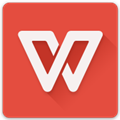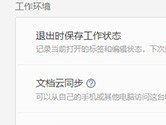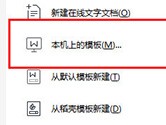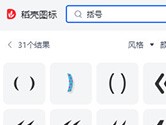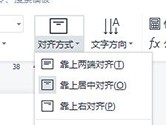WPSPDF怎么裁剪圆形图片 图片编辑器帮你忙
时间: 2023-08-02
来源:当下软件园
A+
我们在WPSPDF中编辑裁剪图片的时候,往往会因为排版或者图片美观度的需要而将其裁剪成圆形,那么怎么将四方图片裁剪成圆形呢,下面就来教教大家如何操作。
【裁剪方法】
首先我们将一张图片插入到WPSPDF中,然后选择图片,点击图片右边的工具栏中的【图片编辑】。
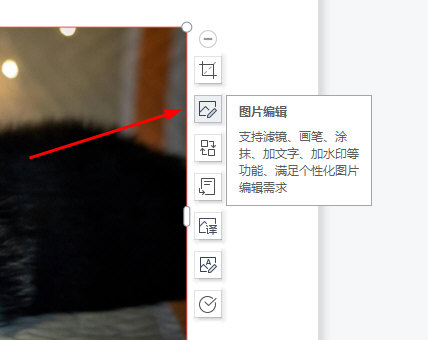
然后就会打开WPS图片编辑器,我们点击右边的【裁剪】。
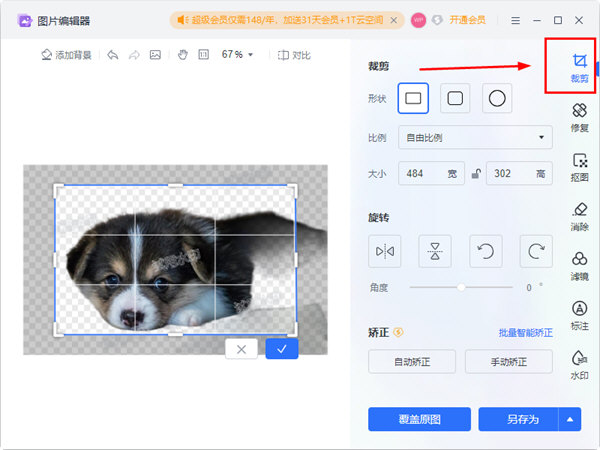
选择裁剪形状为圆形,接着在图片中调整裁剪的位置和大小,当然了你也可以自由的设置大小。
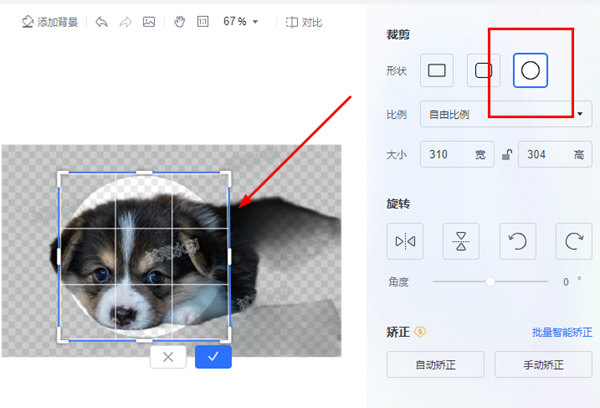
调整好后,我们点击覆盖原图即可将PDF文档中的图片裁剪成圆形啦。
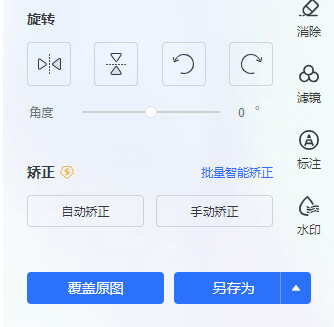
以上就是WPSPDF怎么裁剪圆形图片的操作方法了,WPS图片编辑器功能很多,你还可以将图片添加水印,进行标注,添加滤镜等,裁剪后的图片不仅仅适用于PDF,还支持Word或者PPT哦。
猜你喜欢
安卓Office软件[共20款]更多
在这个高度发展的时代,我们不再局限于电脑办公,手机办公有时候更加的方便,所以为了方便小伙伴们手机办公,小编今天特意为大家准备了几款较为实用的手机office办公软件,有需要的小伙伴们可以来下载试试。